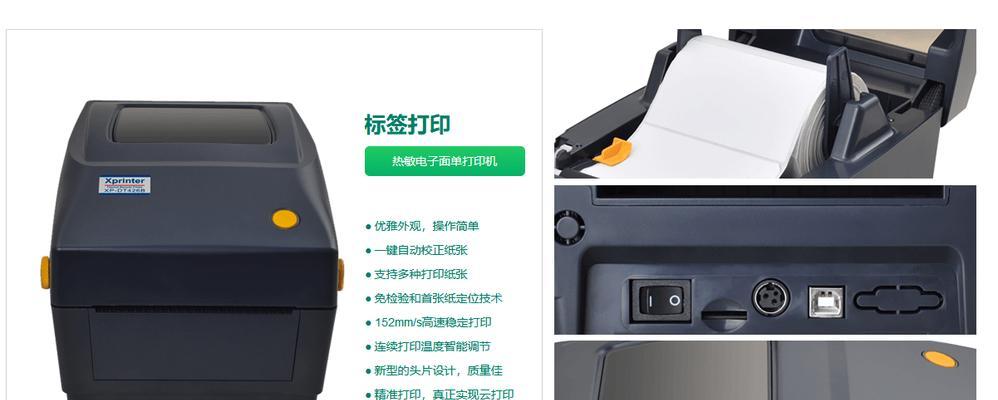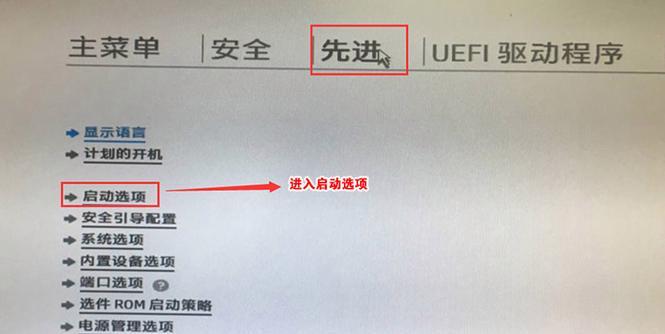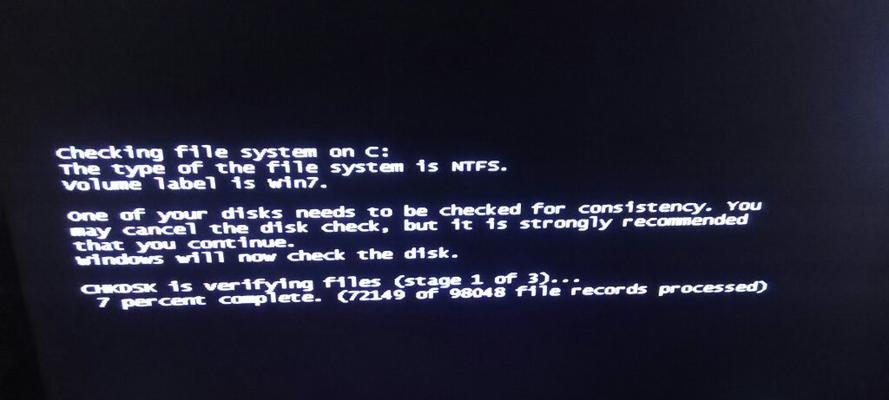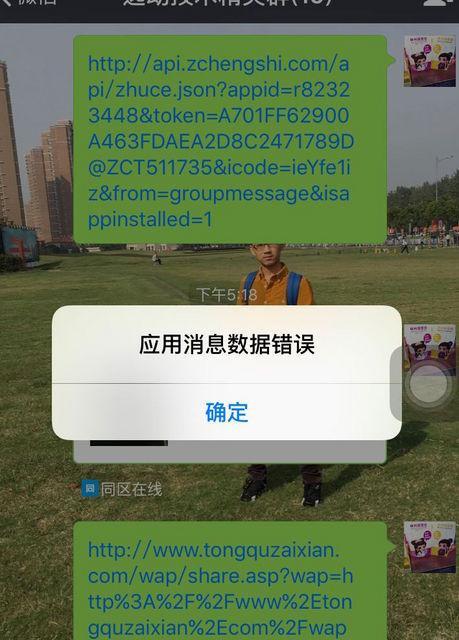在现代办公环境中,经常会遇到多台电脑需要使用同一台打印机的情况。为了提高工作效率,我们可以通过共享打印机的方式实现多台电脑共享资源的目的。本文将介绍如何设置两台电脑共享一台打印机,帮助您轻松实现打印资源的共享。
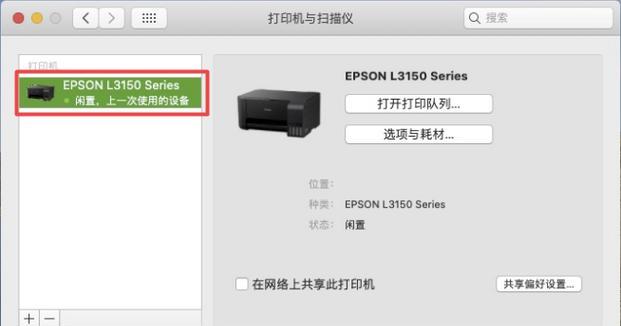
1.确认打印机与电脑连接状态
确保打印机正确连接到其中一台电脑上,并且能够正常工作。检查打印机的电源、数据线等连接是否稳固。
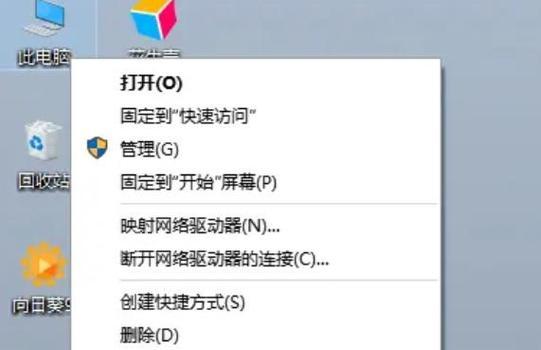
2.打开共享选项
在连接打印机的电脑上,点击“开始”按钮,选择“控制面板”,再点击“网络和共享中心”。在左侧菜单栏中选择“更改高级共享设置”,确保文件和打印机共享选项已打开。
3.共享打印机

在共享选项中,找到“打印机和文件夹”共享,选择“打开”并勾选“共享此打印机”。同时,可以设置共享打印机的名称。
4.打开另一台电脑设置
在另一台需要使用共享打印机的电脑上,点击“开始”按钮,选择“控制面板”,再点击“设备和打印机”。点击“添加打印机”,系统会搜索到已共享的打印机。
5.选择共享打印机
在搜索结果中,选择共享打印机并点击“下一步”。等待系统自动安装驱动程序,并完成打印机的添加。
6.测试打印
在添加成功后,双击新添加的打印机图标,弹出打印队列窗口。尝试打印一份测试页,确保打印机能正常工作。
7.网络环境设置
如果两台电脑处于不同的局域网中,需要先确保网络设置正确。可以通过路由器进行局域网连接,或者在电脑网络设置中添加正确的IP地址和子网掩码。
8.防火墙设置
如果电脑的防火墙设置过于严格,可能会影响共享打印机的功能。确保防火墙允许打印机和文件夹的共享,或者临时关闭防火墙进行测试。
9.更新驱动程序
如果打印机无法正常工作,可以尝试更新打印机的驱动程序。前往打印机制造商的官方网站,下载最新的驱动程序,并按照提示进行安装。
10.重启电脑和打印机
有时候,重启电脑和打印机可以解决一些共享打印机的问题。尝试重新启动设备,然后再次测试打印功能。
11.检查共享权限
确保共享打印机的电脑具有足够的权限,允许其他电脑访问和使用共享资源。在共享设置中,检查并修改共享权限。
12.网络诊断工具
如果无法解决共享打印机的问题,可以使用系统自带的网络诊断工具,帮助检测并解决网络连接和共享相关的故障。
13.更新操作系统
确保操作系统和相关软件已更新到最新版本,以避免一些已知的共享打印机问题。
14.寻求专业帮助
如果以上方法仍无法解决共享打印机的问题,可以寻求专业的技术支持,向网络管理员或技术服务人员咨询并寻求帮助。
15.
通过正确的设置和配置,两台电脑可以共享一台打印机,实现资源共享。在设置过程中,需要确保正确连接打印机、打开共享选项、设置共享权限等。如果遇到问题,可以尝试更新驱动程序、重启设备、检查网络设置等方法进行排查。如果问题依然存在,寻求专业帮助是一个不错的选择。
通过本文所介绍的简易教程,您可以轻松地设置两台电脑共享一台打印机。共享打印机功能可以大大提高办公效率,节省成本。遇到问题时,按照步骤逐一排查,通常可以解决共享打印机的各种问题。希望本文对您有所帮助!